Différences entre versions de « Configuration Mail - MAPI »
| Ligne 1 : | Ligne 1 : | ||
| + | <span data-link_translate_es_title="Configurar correo - MAPI" data-link_translate_es_url="Configurar+correo+-+MAPI"></span>[[:es:Configurar correo - MAPI]][[es:Configurar correo - MAPI]] | ||
<span data-link_translate_en_title="Configuring Mail - MAPI" data-link_translate_en_url="Configuring+Mail+-+MAPI"></span>[[:en:Configuring Mail - MAPI]][[en:Configuring Mail - MAPI]] | <span data-link_translate_en_title="Configuring Mail - MAPI" data-link_translate_en_url="Configuring+Mail+-+MAPI"></span>[[:en:Configuring Mail - MAPI]][[en:Configuring Mail - MAPI]] | ||
'''''Comment configurer une boîte aux lettres ex10 sur votre application Mail en connexion MAPI''''' | '''''Comment configurer une boîte aux lettres ex10 sur votre application Mail en connexion MAPI''''' | ||
Version du 29 septembre 2015 à 13:48
es:Configurar correo - MAPI en:Configuring Mail - MAPI Comment configurer une boîte aux lettres ex10 sur votre application Mail en connexion MAPI
1- Vérifiez la présence de la enregistrement autodiscover
Depuis le terminal, nous pouvons afficher l'enregistrement autodiscover d'une zone DNS :
Voici la commande utilisée pour vérifier la présence de l'enregistrement autodiscover :
dig -t any _autodiscover._tcp.votredomaine.com
Exemple de résultat :
Si l'enregistrement n'est pas répliqué, vérifiez que l’enregistrement de type SRV soit en place sur votre zone DNS. Pour cela consultez la KB Configuration DNS pour nos offres Exchange.
2- Démarrage Mail
Depuis le Dock ou vos applications, démarrez Mail
3- Configuration du compte
Il faudra entrer les informations du compte Ex10
4- Validation de la configuration
Validez et activez la possibilité aux applications Address Book et iCal d'utiliser ce compte
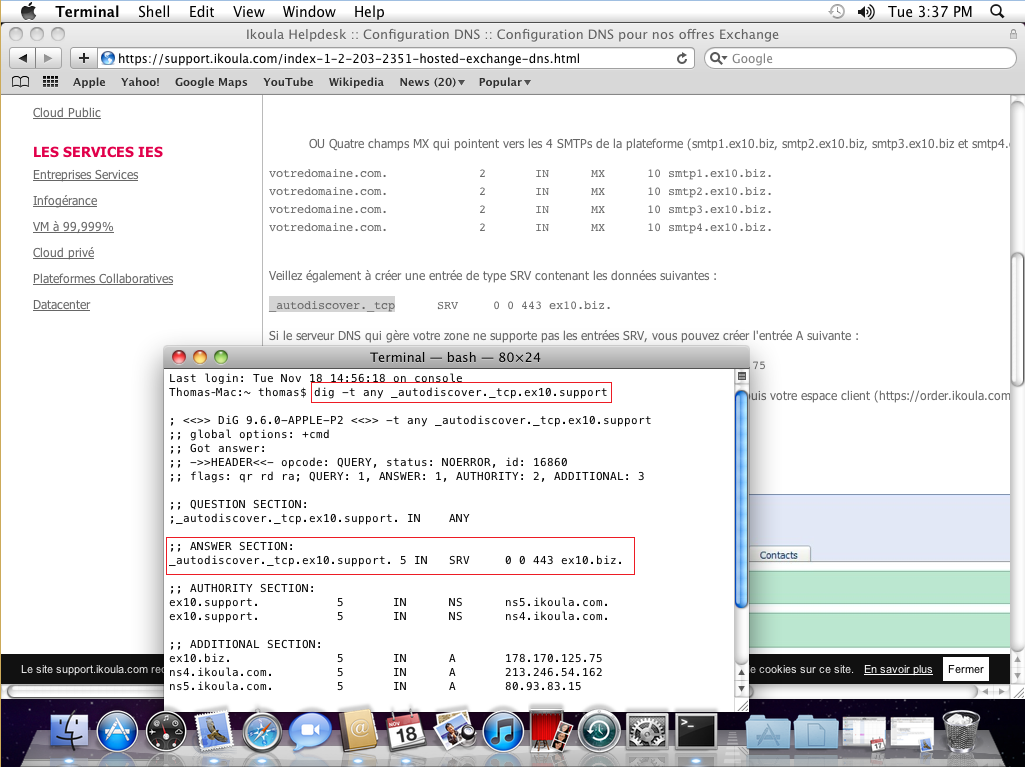
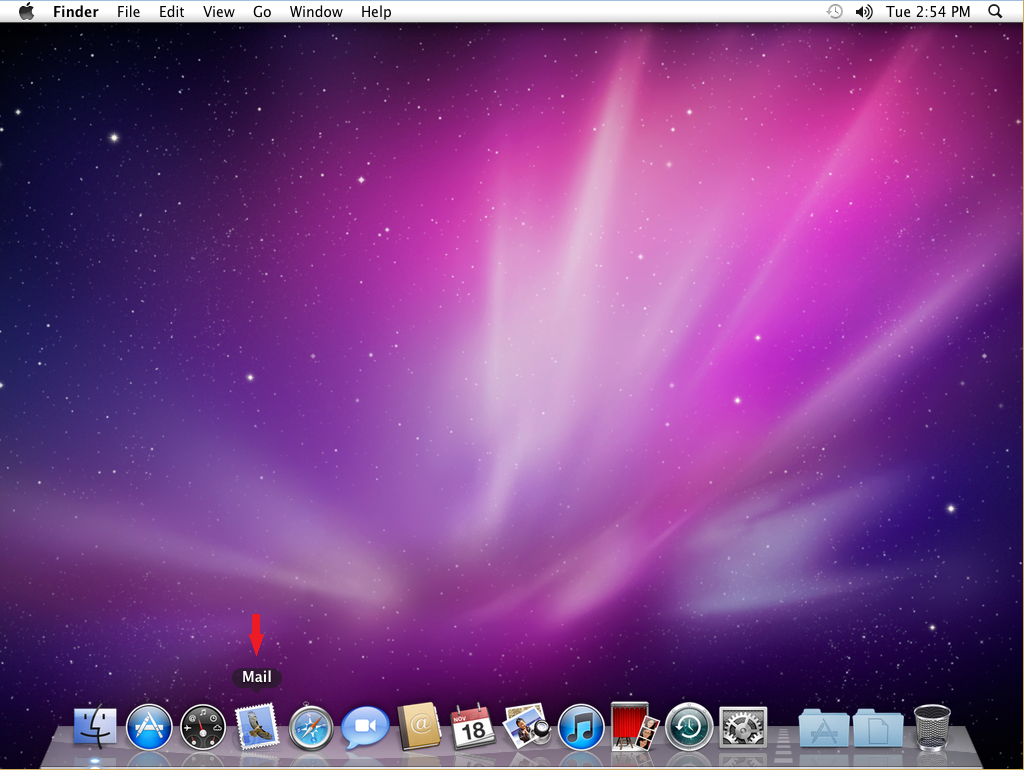
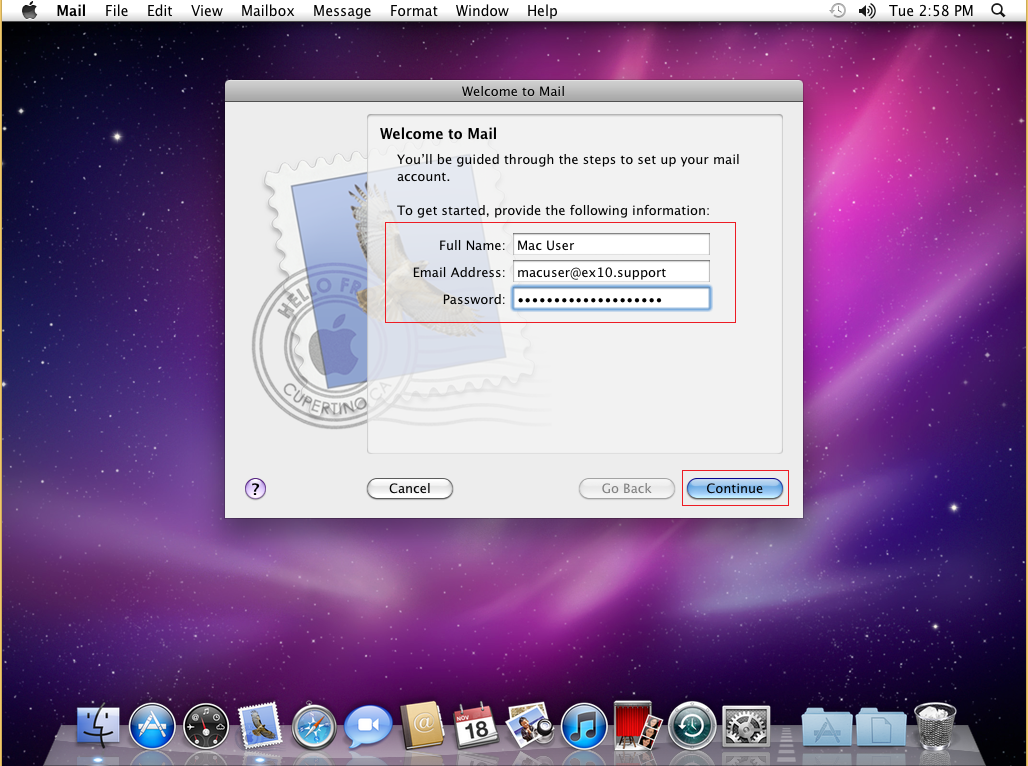
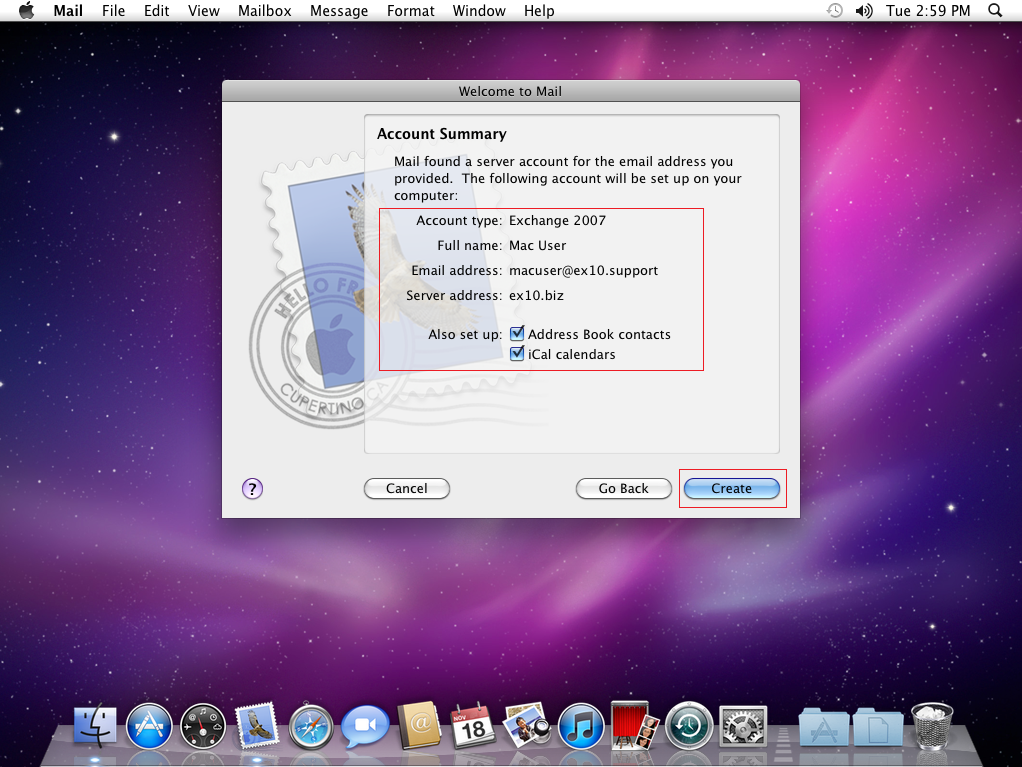
Activer l'actualisation automatique des commentaires